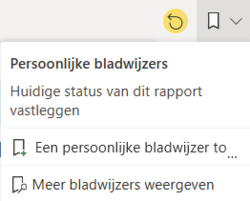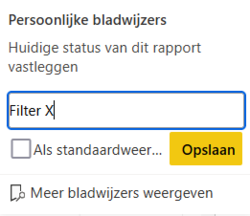Mijn Aansluiting levert diverse Power BI rapportages over de verschillende diensten bedoeld voor netbeheerders, aannemers en combi-organisaties.
Let op: Voor het gebruiken van de Mijn Aansluiting Power BI rapportages is een PowerBI Pro licentie noodzakelijk die geleverd wordt door uw eigen organisatie.
Toegang tot de rapportages is aan te vragen via de servicedesk: Accounts Mijn Aansluiting
Daarnaast is meer algemene informatie over het gebruik van Power BI is op de website van Microsoft terug te vinden: https://learn.microsoft.com/nl-nl/power-bi/consumer/
Opnieuw instellen (reset)
Het is handig om af en toe de rapportage terug te zetten naar de standaardinstelling. Dit kan met het 'Opnieuw Instellen' icoon rechtsbovenin.
Wanneer de rapportage is aangepast (bijvoorbeeld door een filter) kleurt dit icoon groen
In- en uitzoomen periodes
Bij de meeste grafieken met een tijds-as is het mogelijk om de periode in- & uit te zoomen. Hiermee is het ook mogelijk om te kijken naar volledige weken en maanden. Daarvoor kun je de pijltjes selecteren die verschijnen als je met de muis over een grafiek gaat:
Pijl omhoog = Hoger niveau
Gekoppelde dubbele pijl omlaag = Niveau omlaag, waarbij hiërarchie gevolgd wordt (bijvoorbeeld jaar --> kwartaal --> maand. Bijvoorbeeld bij inzoomen van 2 jaar blijft bijvoorbeeld augustus 2022 (2022 Q2 08) gescheiden van augustus 2023 (2023 Q2 08))
Losse dubbele pijl omlaag = Niveau omlaag, zonder het volgen van de hïerarchie (Bijvoorbeeld bij inzoomen van 2 jaar worden augustus 2022 en augustus 2023 samengevoegd tot '08')
Filters en bookmarks
Het is mogelijk om filters op te slaan als een persoonlijke bookmark. Hiermee is het eenvoudig om later een veel gebruikte set filters opnieuw op te roepen.
Klik daarvoor rechtsboven in op de witte vlag, en voeg een nieuw bookmark toe.
Er kunnen meerdere bookmarks per rapportage worden opgeslagen door ze verschillende namen te geven.
Details en exporteren
De meeste grafieken hebben de mogelijkheid om een lijst van onderliggende details te tonen. Hiervoor met de rechtermuis op de grafiek klikken en 'onderzoeken' selecteren
Hiermee wordt een tabel getoond met de details van de data. Let op: deze details zijn niet bedoeld om een eigen rapportage op te stellen, maar als referentie naar de onderliggende aanvragen of opdrachten zodat ze in de eigen systemen in meer detail kunnen worden bekeken.
Desgewenst kan deze lijst ook geexporteerd worden naar Excel. Ga hiervoor rechtsbovenin de tabel naar '...' Meer opties:
Selecteer 'Gegevens exporteren'
Selecteer exporteren. Hierna is de Excel beschikbaar als download.